Divi 대 Astra 대 Avada – 3가지 고품질 WordPress 테마 비교(2022)
게시 됨: 2022-05-30시장에서 최고의 WordPress 테마는 무엇입니까?
이것은 매일 묻는 질문이며 온라인에서 사용할 수 있는 무료 및 프리미엄 WordPress 테마가 수만 가지이므로 대답하기 어려운 질문입니다.
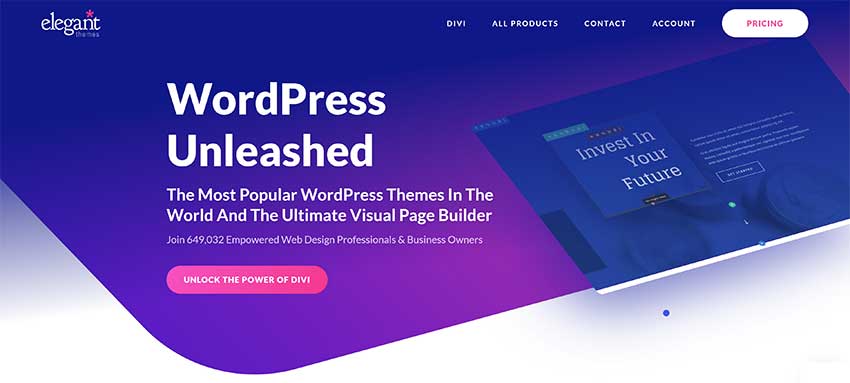
"완벽한 워드프레스 테마"는 없지만 시장에서 최고로 평가받는 3가지 워드프레스 테마는 Divi, Astra 및 Avada입니다.
이러한 디자인은 모든 유형의 웹사이트를 구축하는 데 사용할 수 있기 때문에 "올인원" 또는 다목적 WordPress 테마로 알려져 있습니다. 여기에는 비즈니스 웹사이트, 블로그, 갤러리, 온라인 상점, 코스 등이 포함됩니다.
그들은 모두 비슷한 가격대로 제공되며 많은 고급 기능을 갖추고 있으며 전문적인 사전 제작 웹 사이트 디자인을 다양하게 선택할 수 있습니다.
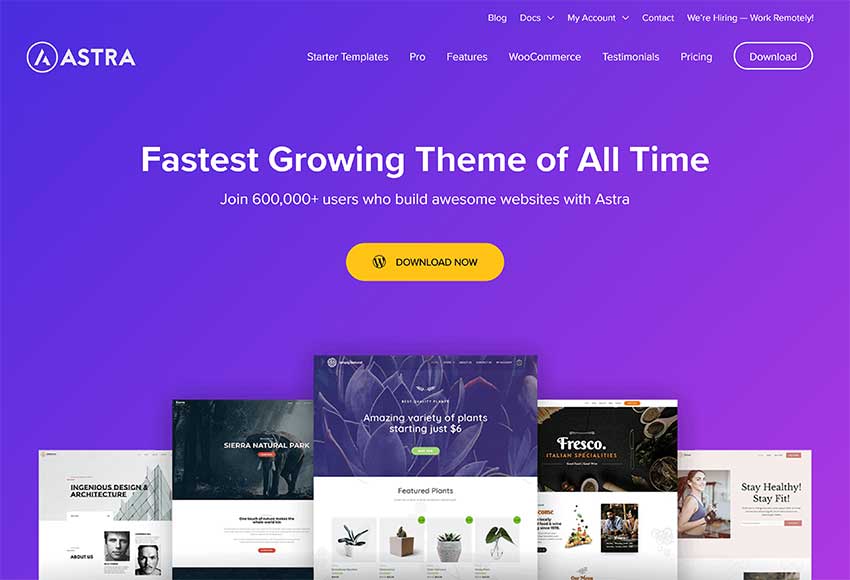
이 기사에서는 Divi, Astra 및 Avada를 비교하여 자신에게 적합한 WordPress 테마를 결정하는 데 도움을 드리고자 합니다.
Astra의 핵심 버전은 WordPress.org에서 무료로 다운로드할 수 있습니다. 이를 통해 테마 작동 방식을 확인할 수 있지만 Divi 및 Avada와의 공정한 비교를 보장하기 위해 이 기사에서는 무료 버전에 Astra Pro의 고급 기능이 없기 때문에 주로 Astra Pro에 중점을 둘 것입니다.
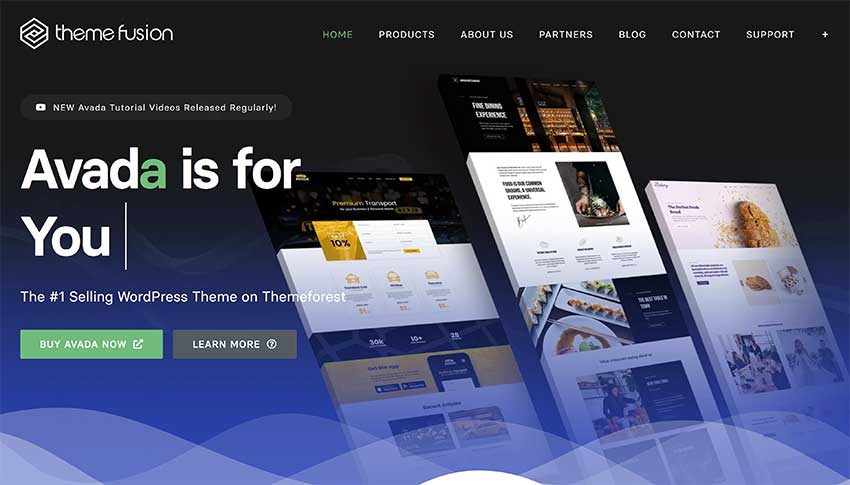
아름다운 사전 제작 웹사이트 디자인
Divi, Astra 및 Avada는 모두 사전 제작된 다양한 웹 사이트 디자인과 함께 패키지로 제공됩니다.
Divi는 사전 제작된 웹사이트 디자인을 "레이아웃 팩"이라고 부르고, Astra는 이를 "스타터 템플릿"이라고 부르고, Avada는 이를 "데모"라고 부릅니다. 세 가지 WordPress 테마 모두의 디자인 표준은 환상적이지만 사용 가능한 모든 디자인을 탐색하여 특별히 특별한 것이 있는지 확인하는 것이 좋습니다.
Divi 웹사이트 템플릿
Divi는 1,510개 이상의 레이아웃을 제공하며 타사 마켓플레이스를 통해 더 많은 옵션을 사용할 수 있습니다. "레이아웃"은 개별 페이지 템플릿입니다.
그런 다음 이러한 레이아웃은 206개 이상의 레이아웃 팩으로 나뉩니다. "레이아웃 팩"은 전체 웹사이트를 구축하는 데 도움이 되는 응집력 있는 템플릿 세트입니다. 예를 들어 포트폴리오 웹사이트 레이아웃 팩의 경우 홈페이지용 템플릿, 포트폴리오용 템플릿, 연락처 페이지용 템플릿이 각각 있을 수 있습니다. 따라서 전체 사이트 데모의 경우 206개 이상의 옵션이 있습니다.
Divi의 비주얼 빌더를 실행하면 처음부터 새 레이아웃을 만들지, 미리 만들어진 레이아웃을 선택할지 또는 기존 페이지를 복제할지 묻는 메시지가 표시됩니다.
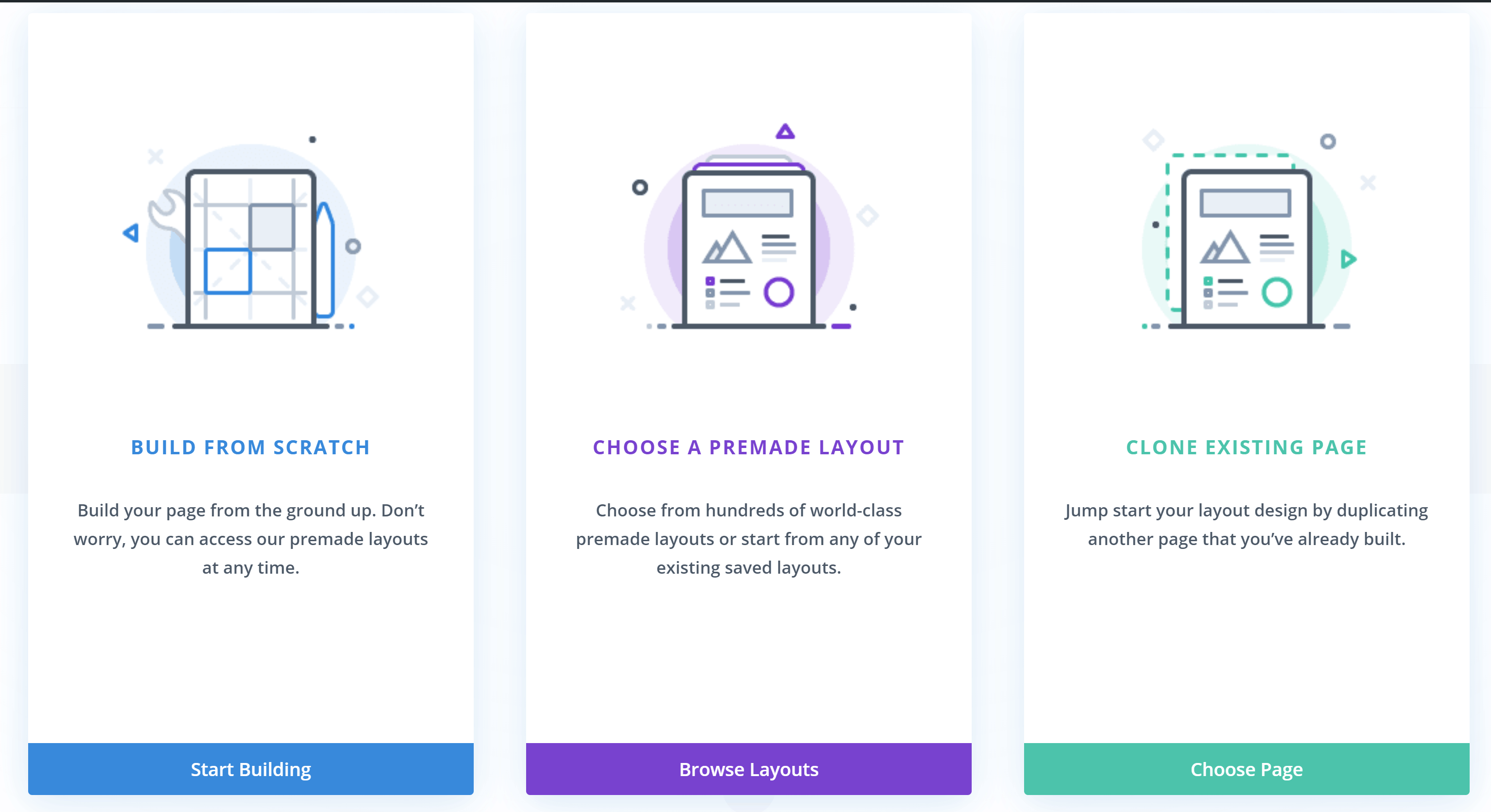
Divi는 레이아웃을 예술 및 디자인, 음식 및 음료, 온라인 상점 및 기술과 같은 13개 이상의 카테고리로 나눕니다. 검색 상자를 사용하여 디자인을 검색할 수도 있습니다.
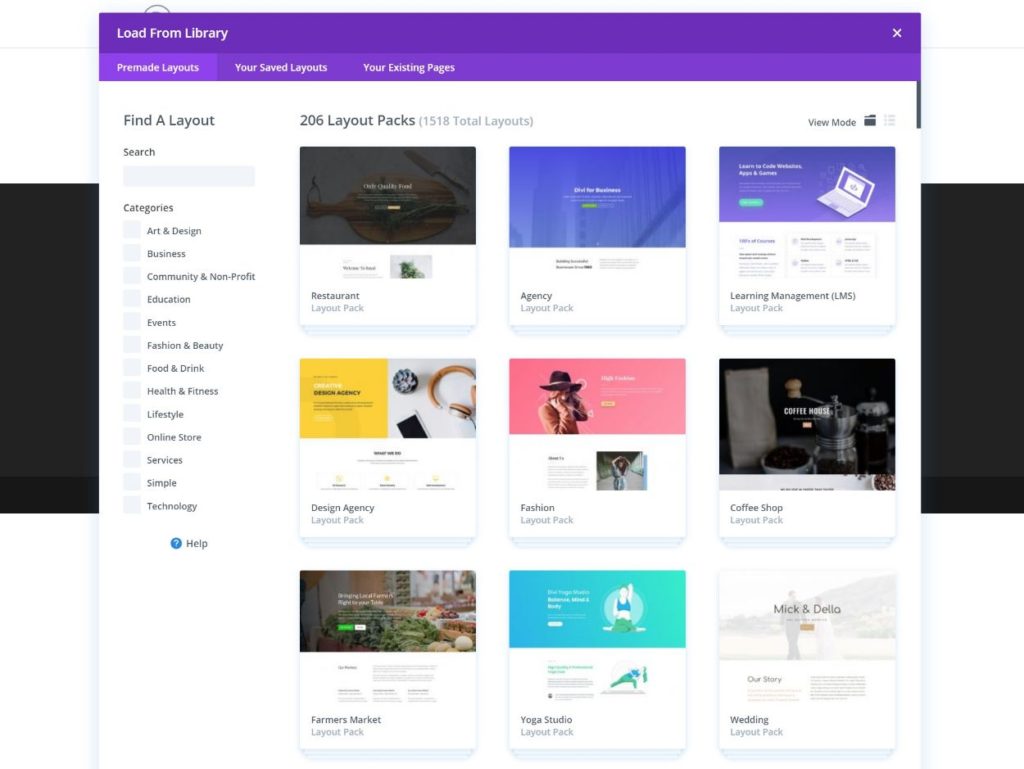
Divi의 레이아웃 팩에는 완전한 웹사이트를 구축하는 데 도움이 되는 몇 가지 고유한 레이아웃이 포함되어 있습니다. 레이아웃 팩에는 일반적으로 홈페이지, 블로그 색인, 정보 페이지, 연락처 페이지, 갤러리 페이지, 온라인 상점 등에 대한 레이아웃이 포함됩니다.
웹사이트에 레이아웃을 적용하기 전에 전체 데모를 확인하여 요구 사항에 맞는지 확인해야 합니다.
웹사이트 호스팅 설정에서 사용할 수 있는 리소스에 따라 웹사이트에 모든 레이아웃을 설치하는 데 최대 60초가 걸릴 수 있습니다.
Divi는 모든 것을 Divi 라이브러리 템플릿 시스템에 보관하므로 게시물 및 페이지와 같은 데모 콘텐츠를 가져올 필요가 없습니다.
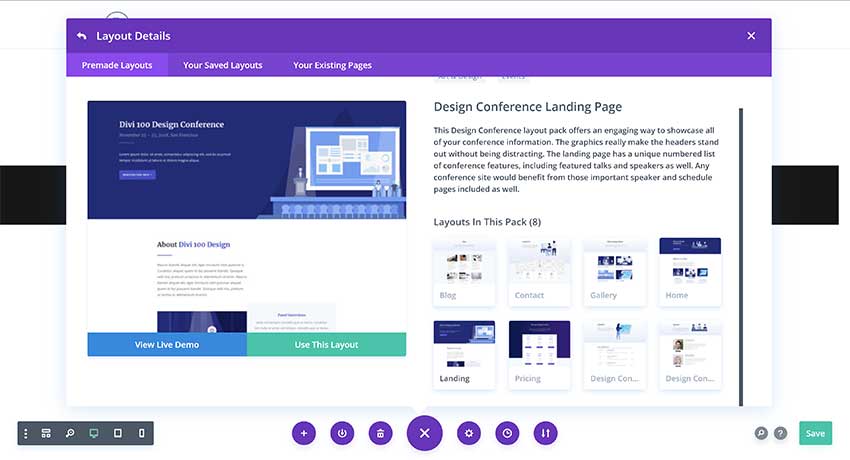
Astra 웹사이트 템플릿
Astra의 미리 만들어진 웹 사이트 디자인은 Divi와 다르게 구성됩니다.
Astra는 프리미엄 비즈니스 모델로 출시되었으므로 모든 사용자는 WordPress.org 테마 디렉토리에서 Astra의 핵심 버전을 다운로드하여 설치해야 합니다.
스타터 테마 기능은 핵심 Astra 테마에 직접 내장되어 있지 않습니다. 따라서 Astra 스타터 템플릿을 사용하려면 스타터 템플릿 WordPress 플러그인(이 WordPress 플러그인은 이전에 Astra Sites라고 불림)을 활성화해야 합니다.
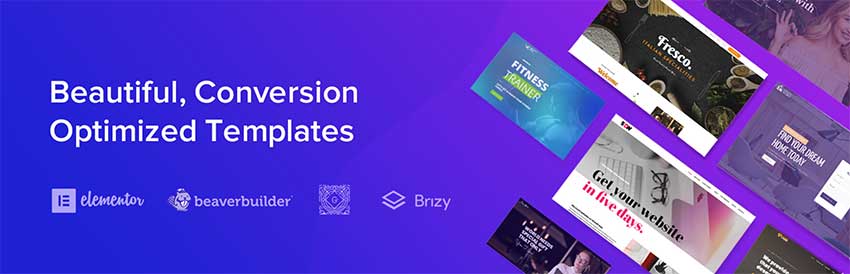
Astra는 Elementor( 우리 리뷰 ), Beaver Builder( 우리 리뷰 ), Brizy 및 기본 WordPress 편집기(Gutenberg)의 네 가지 WordPress 빌더를 위한 스타터 템플릿 디자인을 제공합니다.
스타터 사이트의 수는 빌더마다 다르며 일부 중복이 있습니다. 즉, Elementor와 Beaver Builder로 구축된 동일한 시작 사이트를 볼 수 있습니다.
전체적으로 100개가 넘는 데모 사이트를 얻을 수 있습니다.
- Elementor – 60개 이상의 무료 데모 사이트와 73개 이상의 프리미엄 데모 사이트.
- Beaver Builder – 38개 이상의 무료 데모 사이트 및 68개 이상의 프리미엄 데모 사이트.
- 블록 편집기(Gutenberg) – 52개 이상의 무료 데모 사이트.
- Brizy – 17개 이상의 무료 데모 사이트와 23개 이상의 프리미엄 데모 사이트.
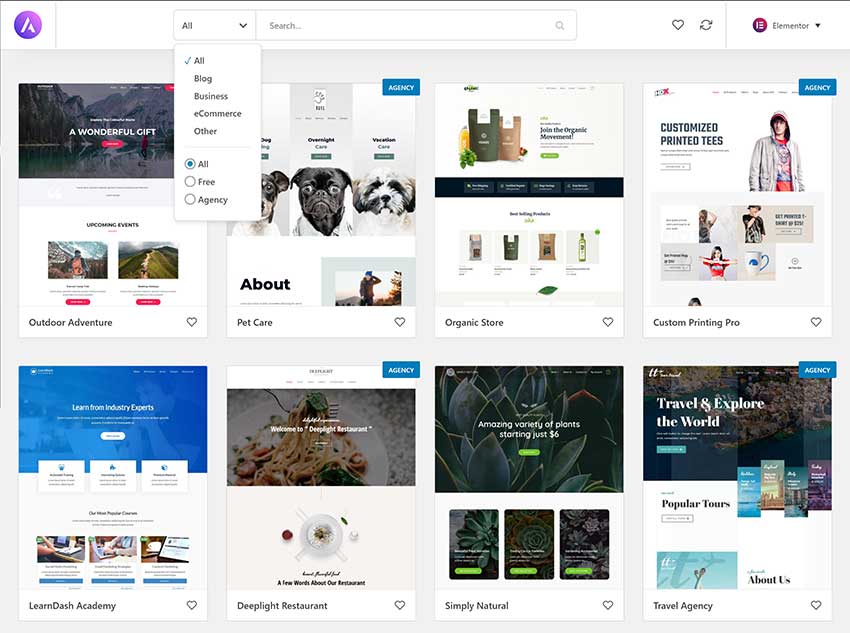
레스토랑, 상점, 비즈니스, 블로그 등을 위한 레이아웃을 포함하여 다양한 디자인이 제공됩니다.
시작 템플릿을 클릭하면 전체 레이아웃을 미리 볼 수 있는 옵션이 표시됩니다.
레이아웃에 포함된 모든 페이지 템플릿이 표시되며 전체 웹 사이트를 가져오거나 하나의 특정 페이지 템플릿만 가져오도록 선택할 수 있습니다.
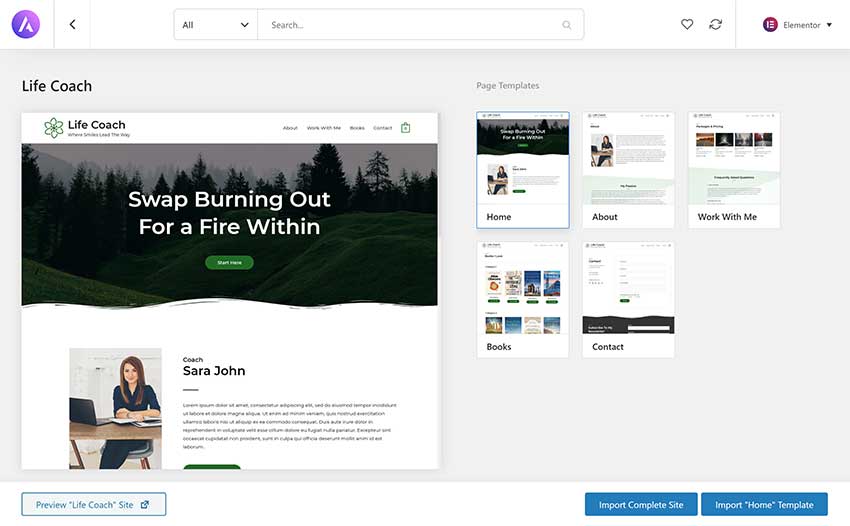
시작 템플릿을 가져오기 위해 클릭하면 이전에 가져온 웹사이트를 삭제할 것인지와 데모 콘텐츠를 가져올 것인지 묻는 메시지가 표시됩니다. 데모 콘텐츠를 선택하면 플러그인이 더미 페이지, 게시물 및 이미지를 웹사이트로 가져옵니다.
가져오기 도구는 또한 WordPress 사용자 지정 설정을 가져오고 위젯을 가져오고 레이아웃을 빌드하는 데 도움이 되는 필수 WordPress 플러그인을 활성화할 것인지 묻습니다.
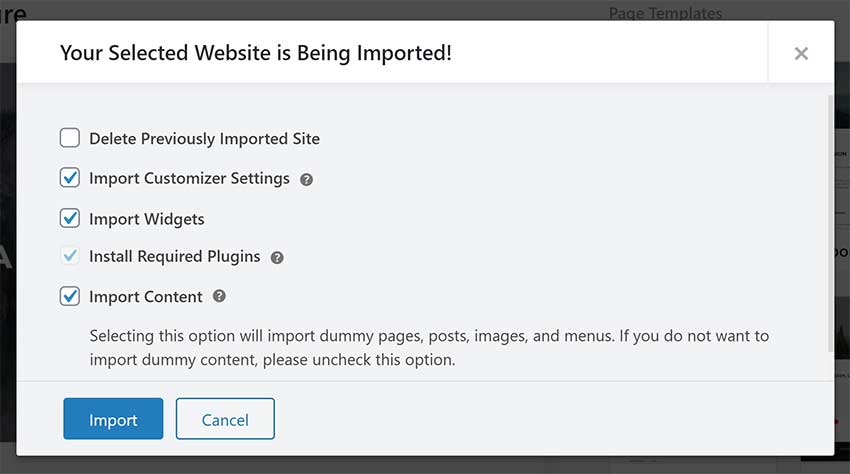
Avada 웹사이트 템플릿
이제 Avada의 테마 데모를 살펴보겠습니다.
Avada를 사용하면 다양한 범주로 분류된 80개 이상의 사전 구축된 데모 사이트에 액세스할 수 있습니다. e스포츠, 암호화폐, 팟캐스트, SEO, 자선단체, 제품 랜딩 페이지 등을 위한 독특한 디자인이 있습니다.
제 생각에 Avada는 Divi 및 Astra보다 미리 만들어진 웹 사이트 디자인이 더 다양합니다.
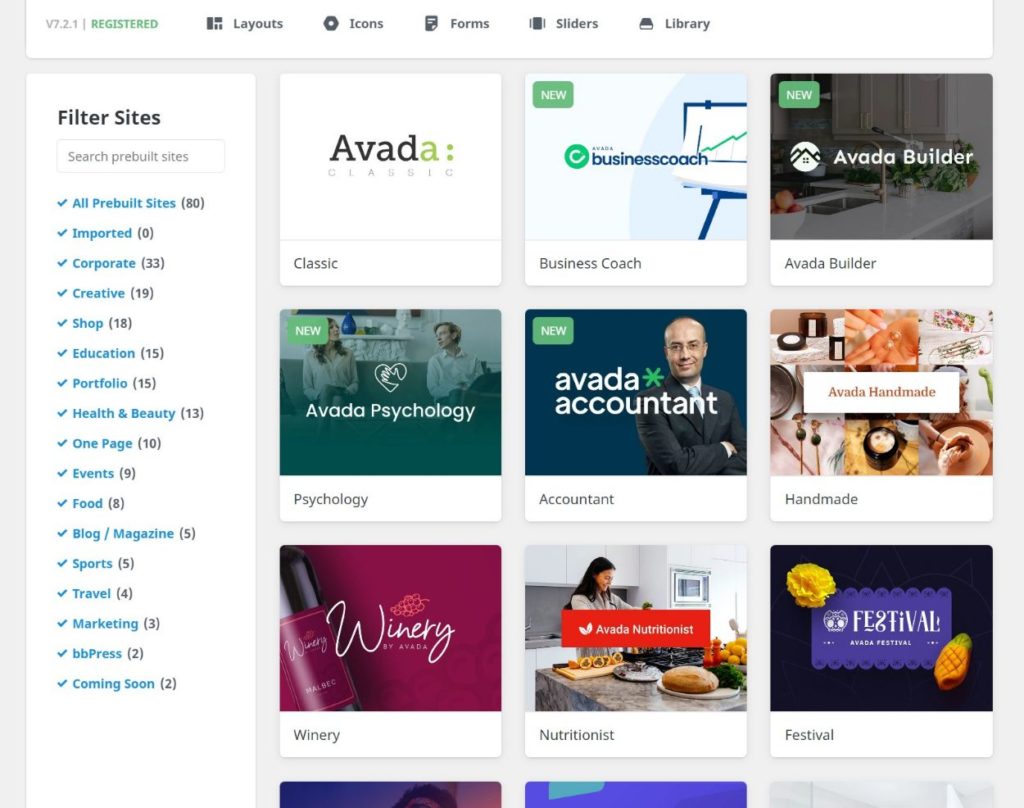
테마 데모를 클릭하면 디자인을 미리 볼 수 있는 옵션과 가져온 콘텐츠가 제대로 작동하기 위해 설치해야 하는 WordPress 플러그인 목록이 표시됩니다.
Avada를 사용하면 웹사이트로 가져올 데모 콘텐츠 유형을 정확히 결정할 수 있으며 이전에 설치된 데모 콘텐츠를 제거하는 옵션이 있습니다.
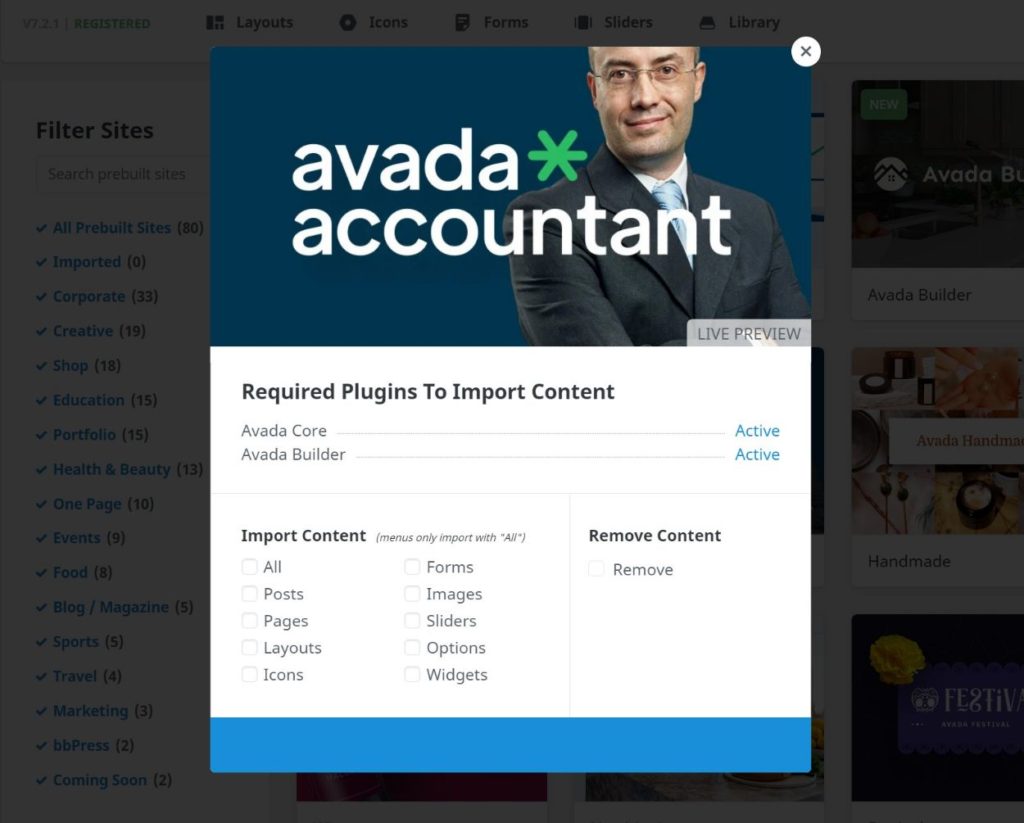
미리 만들어진 웹 사이트 디자인은 Divi, Astra 및 Avada와 같은 올인원 WordPress 테마의 큰 판매 포인트입니다.
개발자는 미리 만들어진 레이아웃을 약간 다른 방식으로 테마에 통합했지만 각 WordPress 테마를 사용하면 레이아웃을 쉽게 탐색하고 웹사이트에 빠르게 설치할 수 있습니다.
세 가지 WordPress 테마 모두 다양한 디자인을 제공하며 구분할 수 있는 부분이 거의 없다고 생각합니다.
페이지 빌더로 세련된 콘텐츠 만들기
숙련된 웹사이트 개발자이든 웹사이트를 처음 만드는 사람이든 관계없이 드래그 앤 드롭 페이지 빌더를 사용하면 고품질 콘텐츠와 세련된 레이아웃을 만들 수 있습니다.
Divi, Astra 및 Avada에 포함된 아름다운 사전 제작 웹사이트 디자인은 모두 페이지 빌더를 사용하여 제작되었습니다. 따라서 미리 만들어진 특정 웹 사이트 디자인을 사용하려면 해당 디자인을 만드는 데 사용된 페이지 구축 WordPress 플러그인을 활성화해야 합니다.
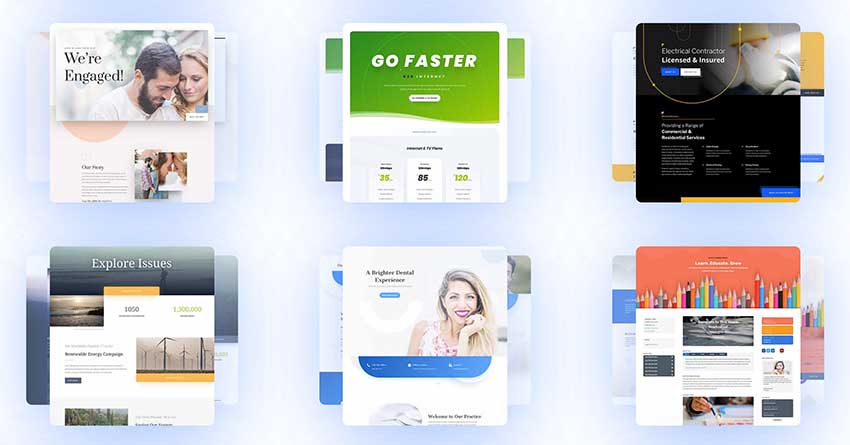
디비 빌더
Divi 내의 페이지 빌더를 Divi Builder라고 합니다. Divi 테마에 직접 통합되지만 다른 WordPress 테마와 함께 사용하려는 사람들을 위해 독립형 WordPress 플러그인으로도 사용할 수 있습니다.
Divi Builder의 주 편집기는 프론트엔드 Visual Builder입니다. 다채로운 사용자 인터페이스가 있으며 각 페이지 하단에 메인 메뉴가 표시됩니다.
Divi Builder에서 40개 이상의 콘텐츠 모듈을 사용하여 레이아웃을 생성할 수 있습니다. 지도, 포트폴리오, 비디오, 가격표 등을 위한 모듈이 있습니다.
Divi Builder를 눈에 띄게 만드는 것은 사용 가능한 사용자 정의 수준입니다. 모듈, 열, 행 및 섹션에 대한 수백 가지의 사용자 지정 설정 및 스타일 옵션이 있어 페이지의 모든 요소가 표시되는 방식을 완전히 변경할 수 있습니다.
모든 레이아웃을 Divi 라이브러리에 저장하고 언제든지 재사용할 수 있습니다.
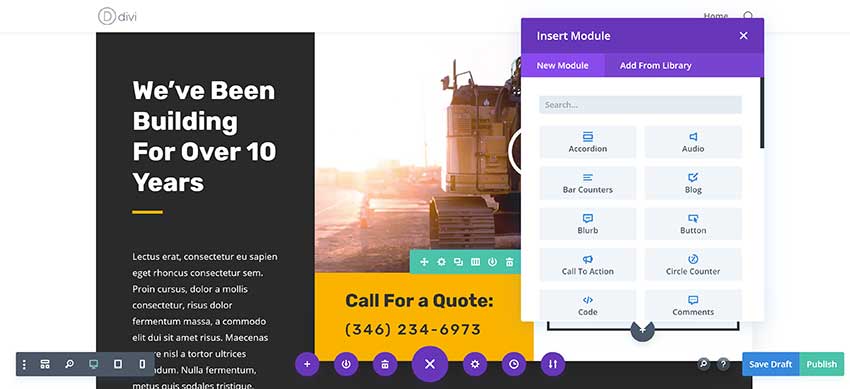
기본 Divi Builder 메뉴를 사용하면 확대 및 축소하여 레이아웃을 볼 수 있습니다. 또한 데스크탑, 태블릿 및 모바일 모드에서 레이아웃을 보고 수정 및 변경 내역을 볼 수 있습니다.
여러 편집 모드에도 액세스할 수 있습니다.
내가 가장 좋아하는 것은 와이어프레임 보기 모드로 모든 시각적 요소를 제거하여 레이아웃이 구조화되는 방식을 나타내므로 물건을 옮기는 작업을 단순화합니다.
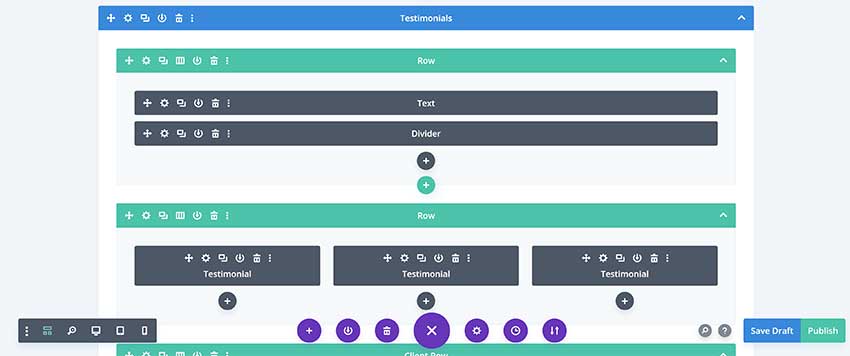
현재 Legacy Builder라고 하는 이전 백엔드 편집기는 여전히 Divi에서 사용할 수 있습니다. 메인 Divi 옵션 영역에서 활성화할 수 있습니다.
Visual Builder와 달리 Divi Legacy Builder는 레이아웃을 실시간으로 볼 수 없으므로 별도의 페이지에서 변경 사항을 미리 봐야 합니다.
그러나 이 편집기를 사용하면 많은 이점이 있습니다.
시각적 요소가 제거되고 전체 편집 경험이 더 빨라지기 때문에 편집이 덜 복잡하게 느껴집니다.
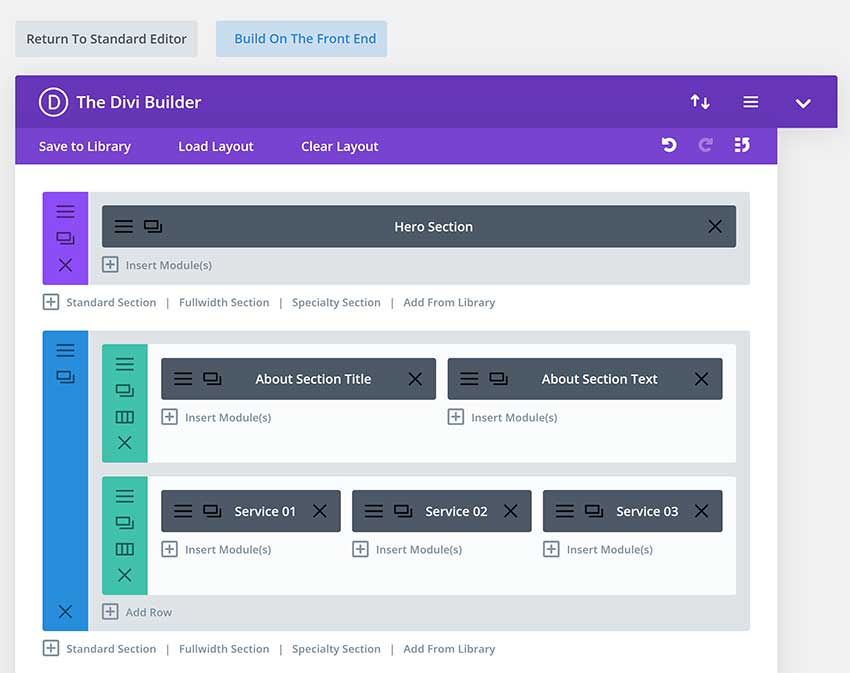
아스트라
Astra의 개발자는 4가지 다른 페이지 빌더를 지원하여 WordPress 테마에 독특한 접근 방식을 취했습니다.
대부분의 올인원 WordPress 테마는 다른 페이지 빌더를 지원할 수 있지만 테마의 사전 제작된 디자인 및 기타 기능이 한 페이지 빌더를 위해 특별히 제작되었기 때문에 웹 사이트 소유자는 일반적으로 하나의 솔루션에 묶여 있습니다.
Astra에서 스타터 템플릿을 선택하기 전에 Elementor, Beaver Builder, Brizy 또는 모든 WordPress 버전에 내장된 WordPress 블록 편집기(Gutenberg)를 사용할지 선택해야 합니다.
사용 중인 페이지 빌더는 언제든지 변경할 수 있지만 레이아웃에 대한 변경 사항은 전환할 때 손실됩니다.
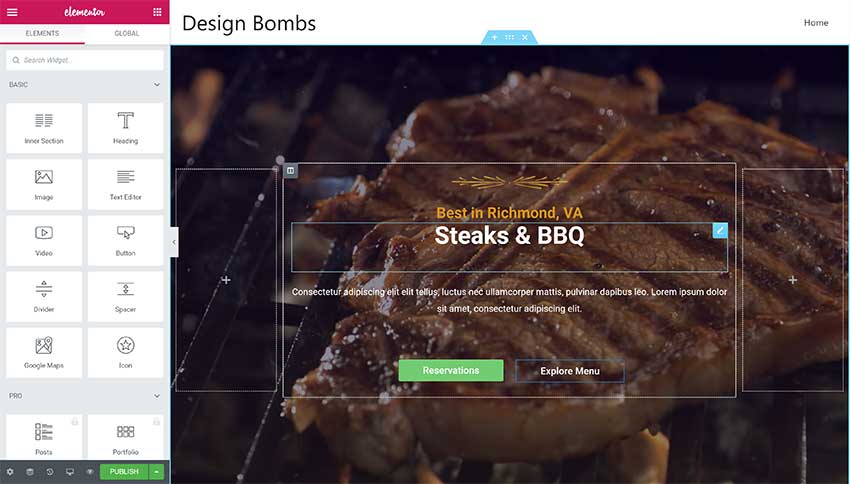
지원되는 모든 페이지 빌더는 무료로 사용할 수 있으며 업그레이드하기로 결정한 경우 Elementor, Beaver Builder 및 Brizy에 추가 기능을 사용할 수 있습니다.
나는 WordPress 블록 편집기를 좋아하지만 시장의 다른 페이지 빌더에 비해 상당히 제한적입니다.
Divi Builder와 함께 Elementor 및 Beaver Builder는 온라인에서 사용할 수 있는 최고의 WordPress 페이지 구축 솔루션으로 널리 알려져 있습니다. 많은 고급 기능을 자랑하는 Brizy도 반드시 확인해야 합니다.
그러나 이러한 WordPress 페이지 빌더의 모든 기능을 잠금 해제하려면 추가 비용을 지불하고 프로 버전으로 업그레이드해야 합니다.
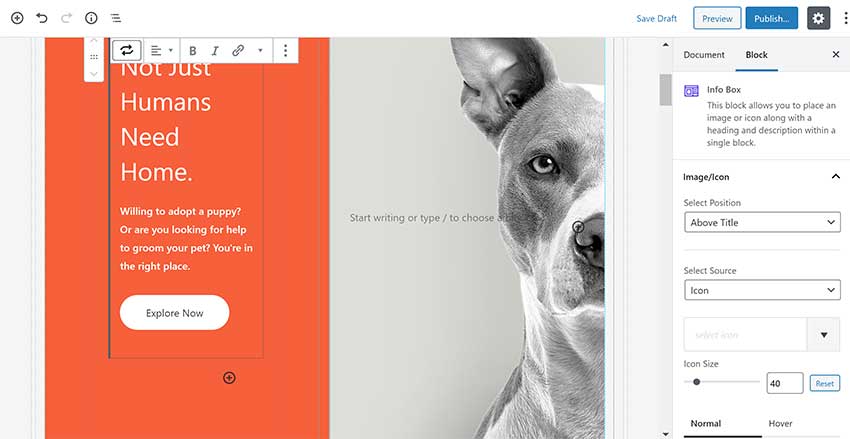
아바다
Divi와 마찬가지로 Avada에는 Avada 빌더( 이전에는 Fusion Builder라고 함 )라는 자체 사용자 정의 빌더가 있습니다. Avada 테마를 설정할 때 시각적인 드래그 앤 드롭 빌더에 액세스할 수 있는 동반자 Avada Builder 플러그인을 설치하라는 메시지가 표시됩니다.
불행히도 별도로 판매할 수 없습니다. Divi Builder, Elementor 및 Beaver Builder와 같은 페이지 구축 제품 외에 서 있을 가치가 있는 환상적인 솔루션이기 때문에 당혹스럽습니다.
Divi Builder와 마찬가지로 Avada Builder에는 템플릿, 열, 컨테이너 및 콘텐츠 모듈을 저장할 수 있는 내장 라이브러리 시스템이 있습니다. 또한 Divi와 마찬가지로 백엔드 와이어프레임과 유사한 인터페이스 또는 프론트엔드 비주얼 드래그 앤 드롭 인터페이스에서 작업할 수 있습니다.

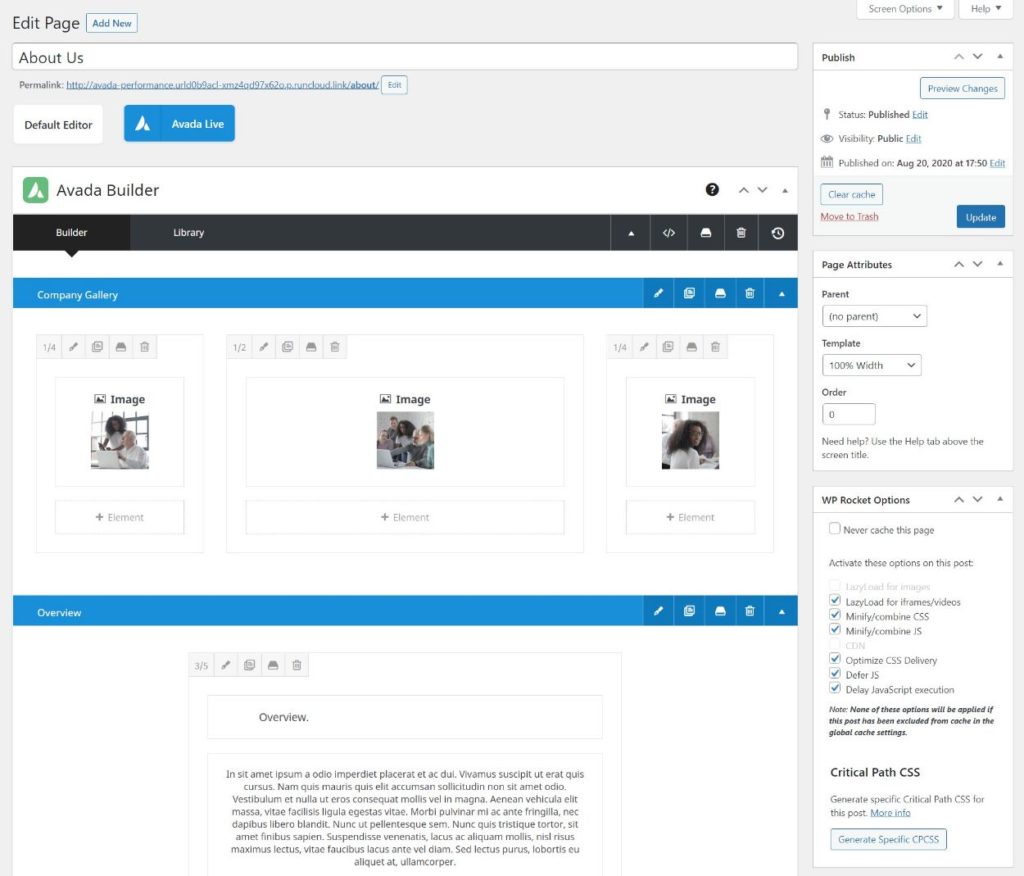
Avada Builder 백엔드 편집기는 구식이지만 프론트엔드 Avada Builder Live 편집기는 환상적입니다.
페이지 상단에서 레이아웃 라이브러리에 액세스하고, 변경 내역을 보고, 와이어프레임 보기 모드를 활성화하고, 더 작은 장치에서 레이아웃을 보는 등의 작업을 수행할 수 있습니다.
WordPress 테마 커스터마이저를 지원하는 대신 개발자는 테마 커스터마이저를 Avada Builder Live에 직접 구축했습니다. 실제로는 매우 잘 작동하며 동일한 편집기에서 게시물이나 페이지의 내용을 수정할 수 있고 머리글이나 바닥글과 같은 레이아웃 요소도 변경할 수 있습니다.
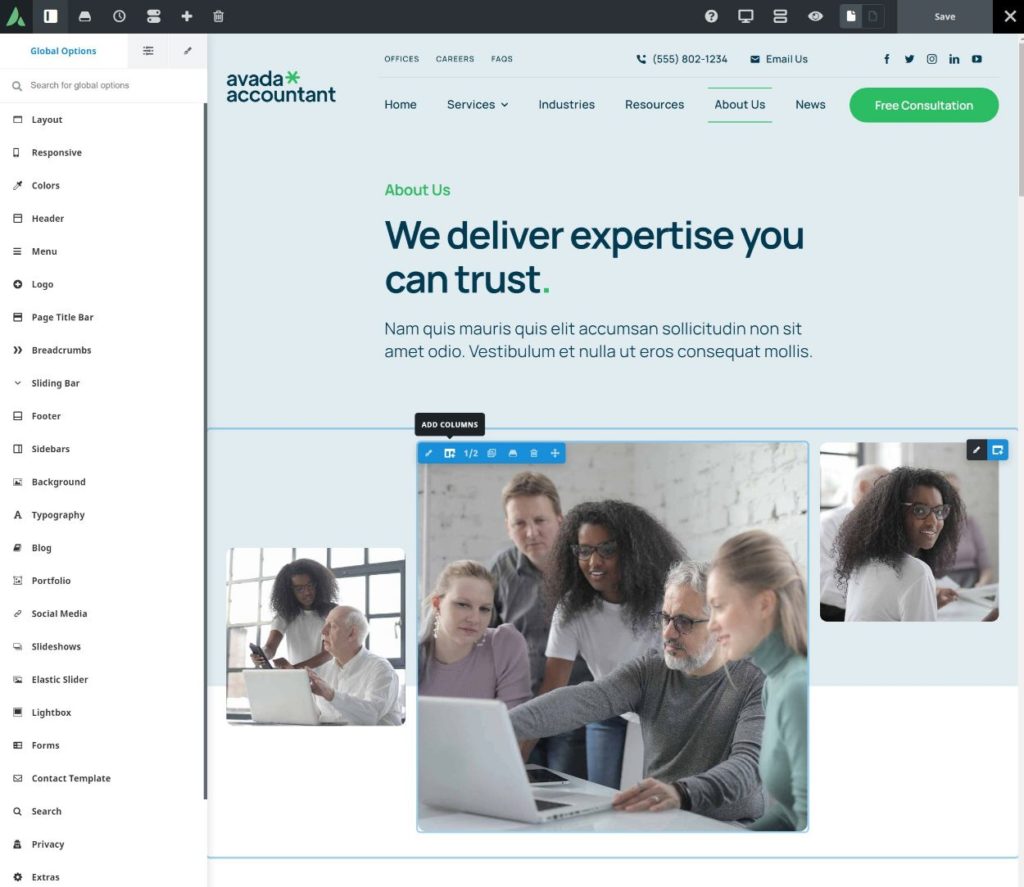
Avada Builder는 지도, 슬라이더, 갤러리, 비디오 등과 같은 65개 이상의 콘텐츠 모듈을 자랑하는 시장에서 가장 큰 콘텐츠 모듈 컬렉션 중 하나를 보유하고 있습니다.
300개 이상의 사용자 정의 옵션과 스타일 조정도 제공됩니다. 페이지의 일부를 클릭하여 다양한 옵션을 불러오기만 하면 됩니다.
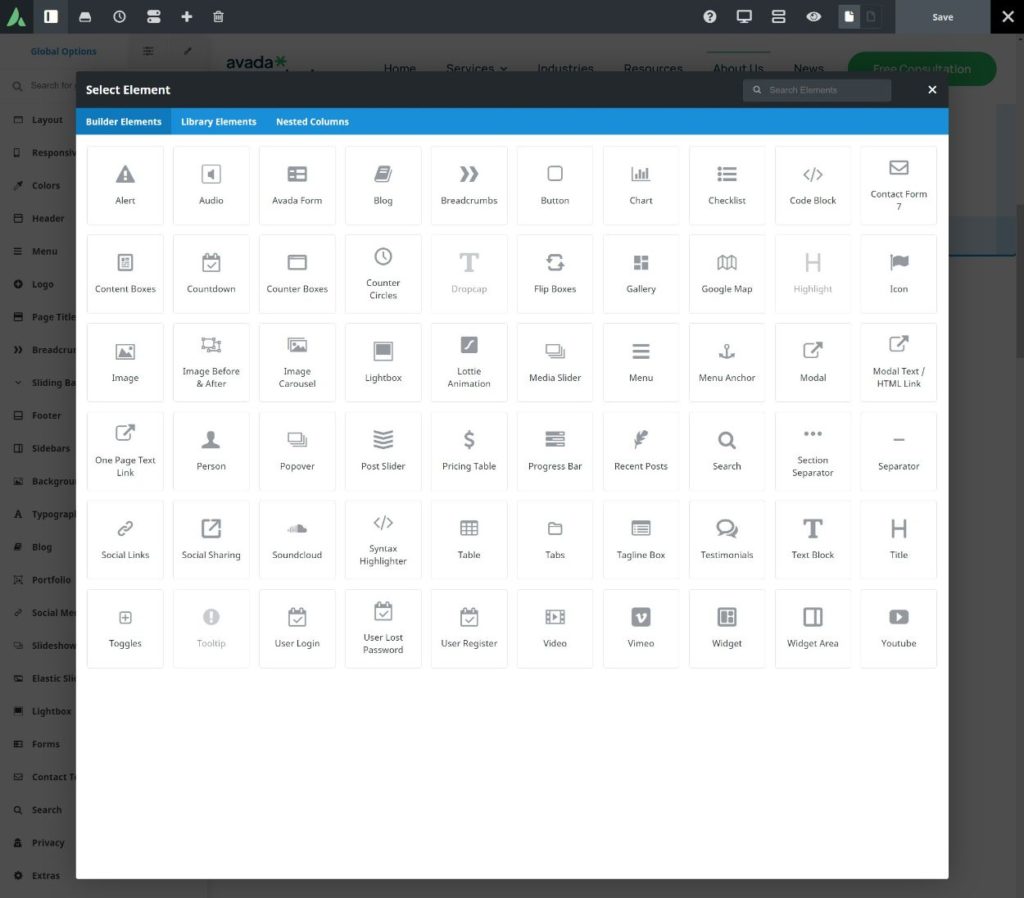
결론
드래그 앤 드롭 페이지 빌더와 관련하여 Astra는 틀림없이 가장 유연한 WordPress 테마이지만 최상의 솔루션인지 여부는 지원되는 네 가지 WordPress 페이지 빌더 중 하나를 사용할지 여부에 따라 다릅니다.
Divi Builder와 Avada Builder는 공통점이 많습니다. 둘 다 백엔드 및 프론트엔드 편집기, 내장 템플릿 시스템 및 수백 가지 사용자 정의 옵션을 제공합니다.
Astra가 얼마나 유연한지 감탄하지만, Divi와 Avada가 더 나은 WordPress 테마라고 생각합니다. 왜냐하면 많은 기능이 특정 페이지 빌더에 최적화되어 있기 때문입니다.
세 가지 WordPress 테마는 모두 고급 WordPress 페이지 빌더를 지원하므로 어떤 WordPress 테마를 사용하든 전문적인 웹사이트 디자인을 만들 수 있습니다.
웹사이트 사용자 정의
WordPress 테마의 구조는 지난 몇 년 동안 발전했으며 현재 많은 기능이 대신 페이지 빌더로 마이그레이션되고 있습니다. 여기에는 레이아웃, 미리 만들어진 디자인 및 머리글, 바닥글 등에 대한 사용자 지정과 같은 기능이 포함됩니다.
디비
Divi 테마가 이에 대한 좋은 예입니다.
우아한 테마는 Divi 테마를 올인원 WordPress 테마로 판매하지만 대부분의 기능은 실제로 Divi Builder에 포함되어 있습니다.
대신 Divi 테마는 Divi Builder용 빈 캔버스로 설계되었습니다.
예를 들어 Divi Builder의 일부인 Divi Theme Builder 기능을 사용하십시오. 웹사이트의 특정 영역에 전체 머리글, 본문 및 바닥글을 할당할 수 있습니다. Divi 테마의 미니멀한 디자인은 이 기능이 올바르게 작동하도록 도와줍니다.
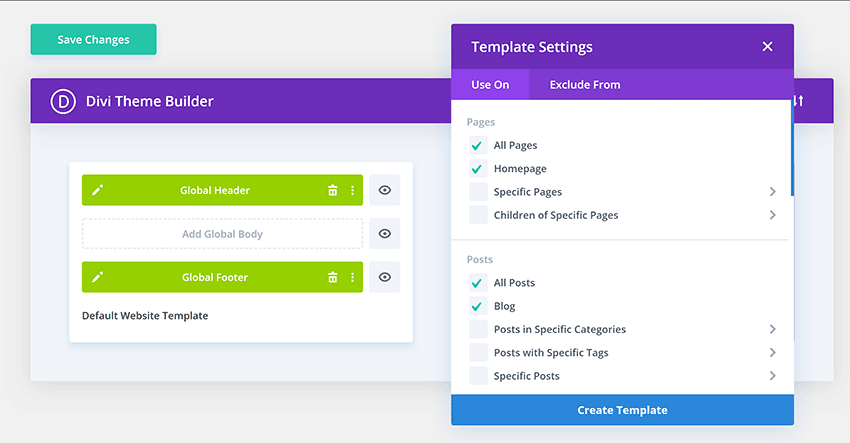
Divi는 WordPress 테마 커스터마이저를 훌륭하게 지원합니다. 헤더, 탐색 메뉴, 타이포그래피, 스타일, 버튼 등을 조정할 수 있습니다.
대부분의 디자인 설정은 여전히 Divi Builder, Divi 라이브러리 및 Divi 테마 빌더를 통해 처리됩니다.
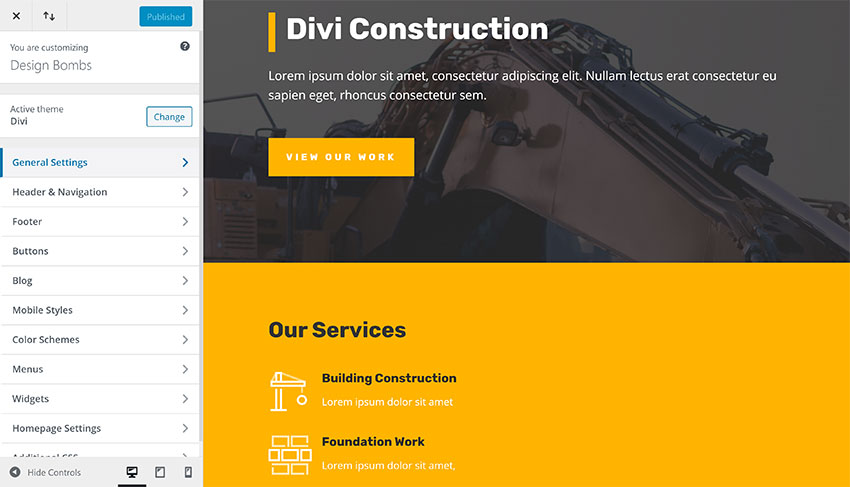
기본 Divi 옵션 영역에서 수십 가지 설정을 사용할 수 있습니다.
이 영역에서 특정 게시물 유형에 대해 Divi Builder를 활성화 및 비활성화하고, 탐색 설정을 변경하고, 단일 게시물 및 단일 페이지 레이아웃 설정을 수정하는 등의 작업을 수행할 수 있습니다.
Divi에는 고급 역할 편집기도 있습니다. 이것은 WordPress 사용자 그룹이 액세스할 수 있는 Divi 기능을 정확히 정의하는 데 사용할 수 있습니다.
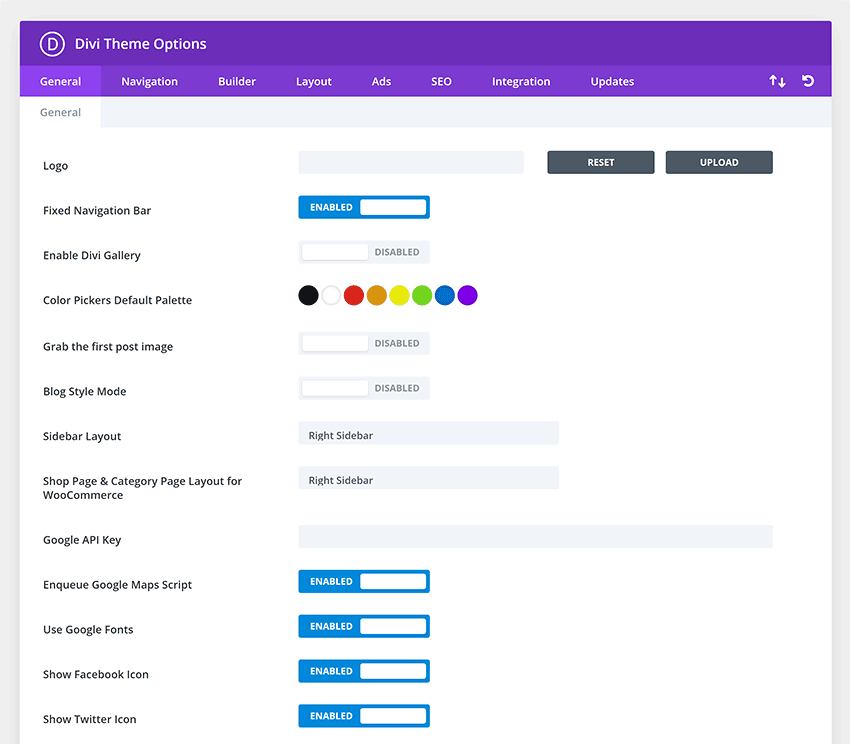
아스트라
Divi와 달리 Astra는 WordPress 테마 사용자 정의 프로그램 내에 모든 설정 및 사용자 정의 옵션을 배치합니다. 실시간으로 변경 사항을 볼 수 있으므로 좋은 선택이지만 초기 설정을 개선해야 합니다.
WordPress 테마 커스터마이저의 주요 영역으로 연결되고 지원 페이지에 대한 링크를 표시하는 Astra 옵션 페이지가 있습니다.
옵션 페이지는 권장 플러그인을 활성화하고 Astra Pro 모듈을 활성화하는 곳이기도 합니다.
Astra 개발자는 핵심 테마를 제한적으로 유지했습니다. 즉, Astra Bulk Edit, Astra Widgets, Astra Customizer Reset 및 Import/Export Customizer Settings와 같은 플러그인을 통해 중요한 설정을 활성화해야 합니다.
미리 만들어진 웹사이트 디자인을 가져오려면 시작 템플릿 WordPress 플러그인을 활성화해야 합니다.
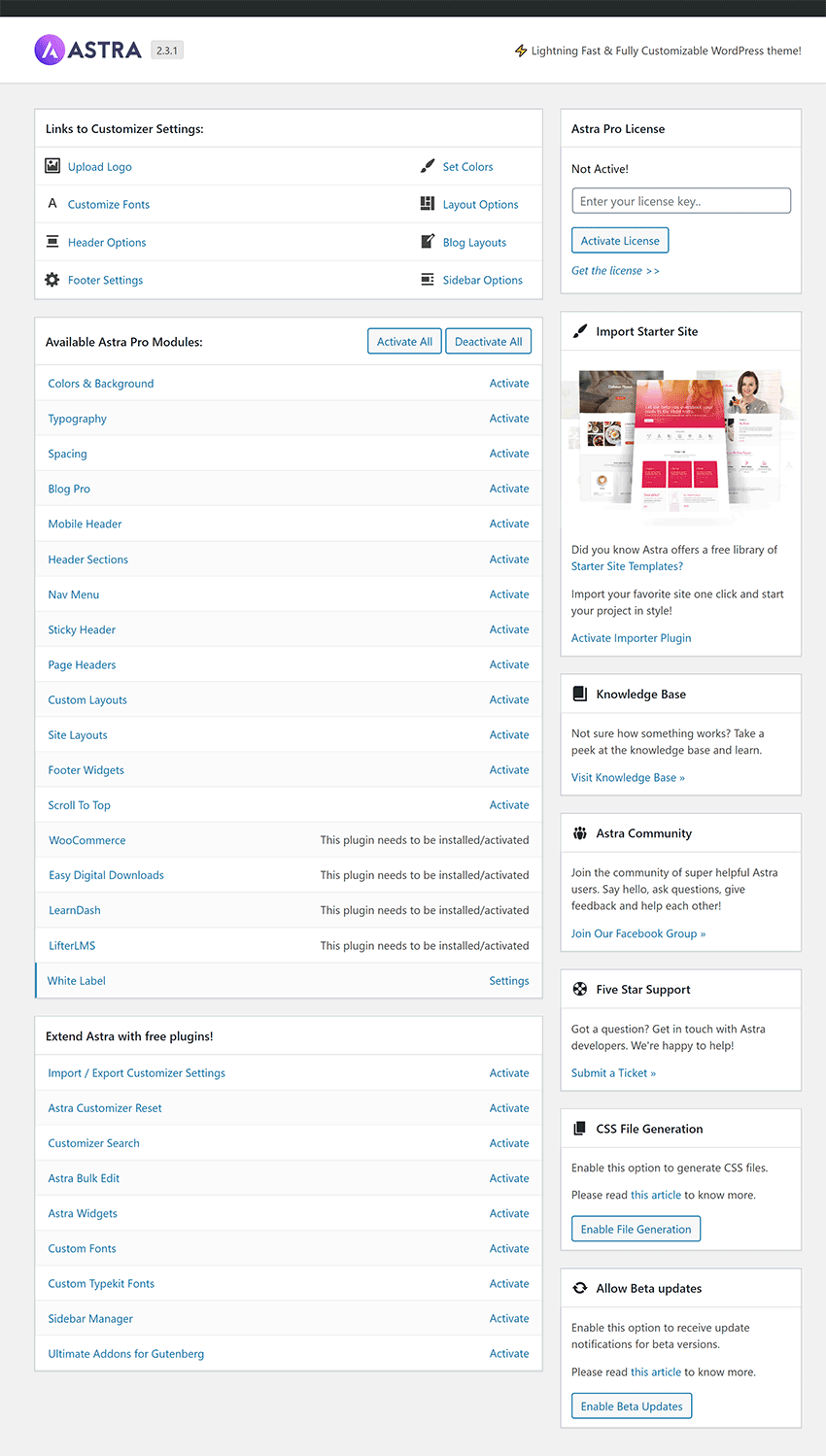
Astra Pro의 추가 기능을 잠금 해제하려면 Astra Pro WordPress 플러그인을 활성화한 다음 기본 Astra Pro 옵션 페이지에서 필요한 기능을 활성화해야 합니다.
Astra Pro는 다양한 웹사이트 레이아웃과 블로그 레이아웃, 맞춤형 레이아웃 시스템, 확장된 WooCommerce 통합, 메가 메뉴, 페이지 헤더 등을 소개합니다.
Divi 및 Avada와 비교하여 Astra는 의심할 여지 없이 WordPress 테마 사용자 지정 프로그램을 가장 잘 지원합니다. 모든 스타일 옵션과 대부분의 웹 사이트 설정에 액세스할 수 있기 때문입니다.
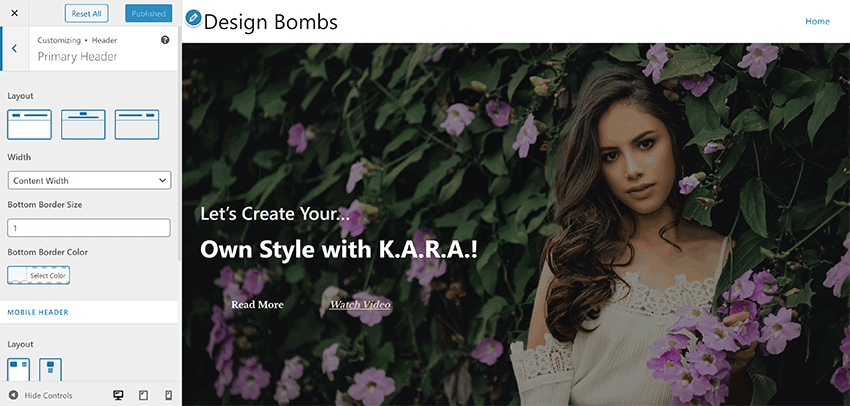
아바다
이제 Avada를 살펴보겠습니다.
Avada의 기본 설정 영역에는 환영 페이지, 구매 확인을 위한 등록 페이지, 지원 페이지, 테마 데모 페이지, 플러그인 페이지 및 시스템 상태 페이지가 있습니다.
Avada를 사용하려면 Avada Core 및 Avada Builder WordPress 플러그인을 활성화해야 합니다.
화이트 라벨링 플러그인과 Convert Plus, Advanced Custom Fields Pro, LayerSlider WP 및 Slider Revolution과 같은 프리미엄 플러그인을 포함하여 이 페이지에서 다른 WordPress 플러그인도 활성화할 수 있습니다.
Avada Builder Live는 단순한 페이지 빌더 및 테마 커스터마이저가 아닙니다. 프론트엔드 편집기를 사용하면 레이아웃, 헤더, 슬라이더, 사용자 정의 CSS, 가져오기 및 내보내기 기능에 대한 웹사이트 설정에 액세스할 수도 있습니다.
이러한 모든 웹사이트 설정 등은 일반 Avada 설정 페이지를 통해 사용할 수 있습니다. 이 페이지에는 색상, 헤더, 메뉴, 타이포그래피, 슬라이드쇼, 성능 등에 대한 수백 가지 설정이 나열되어 있습니다.
"Avada Live" 버튼을 클릭하면 이 영역에서 Avada Builder Live로 다시 전환할 수 있습니다.
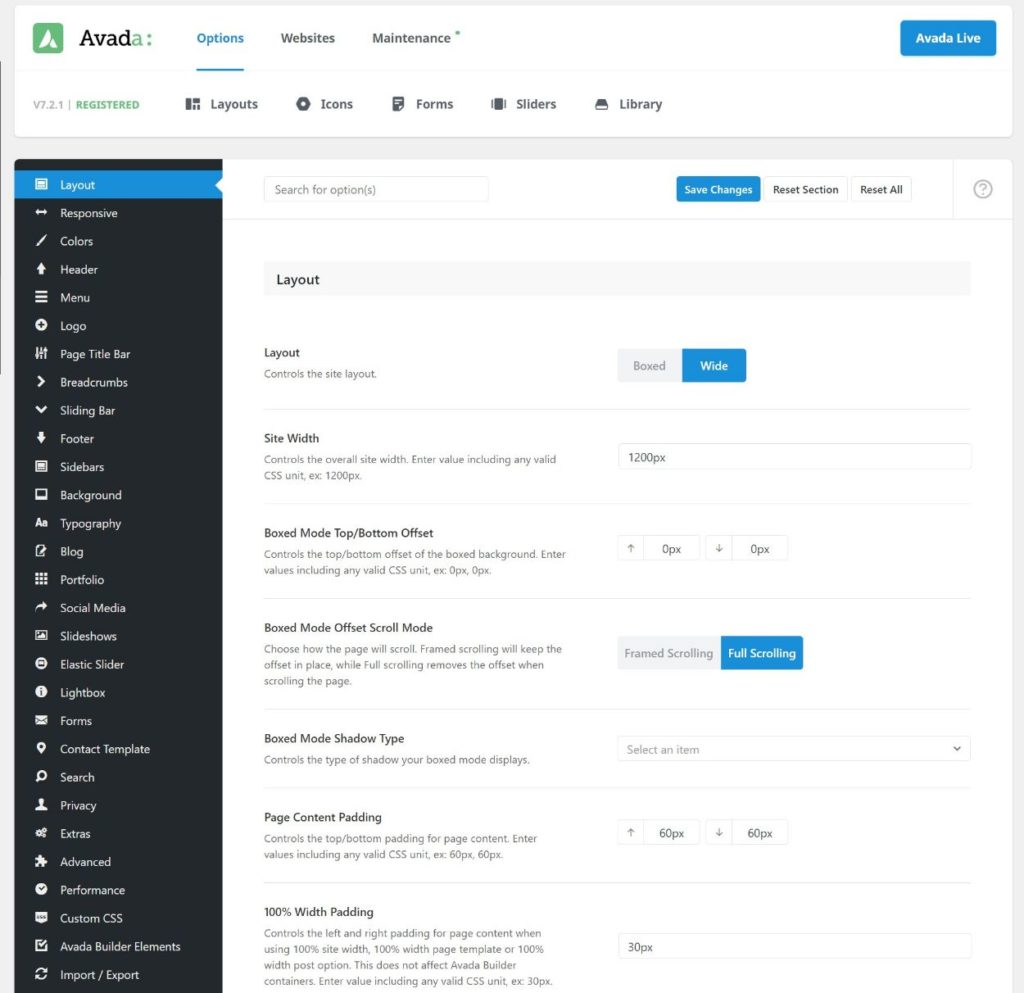
Avada Core 및 Avada Builder WordPress 플러그인을 활성화하면 Avada Builder 및 Elastic Slider에 대한 두 개의 새로운 관리 메뉴가 나타납니다.
Avada Builder 설정 영역을 통해 많은 유용한 설정을 찾을 수 있습니다.
예를 들어 콘텐츠 모듈을 활성화 및 비활성화하고 Avada Builder가 작동하는 게시물 유형을 정의할 수 있습니다. 이 페이지에서 Avada Builder 콘텐츠를 가져오고 내보낼 수도 있습니다.
Avada Builder 라이브러리도 여기에서 사용할 수 있습니다. 여기에는 저장된 모든 페이지 템플릿, 컨테이너, 열 및 요소가 나열됩니다.
여기에도 사용자 정의 아이콘을 추가할 수 있으며 페이지 제목 표시줄, 콘텐츠 및 바닥글에 레이아웃을 할당할 수 있는 테마 빌더가 있습니다.
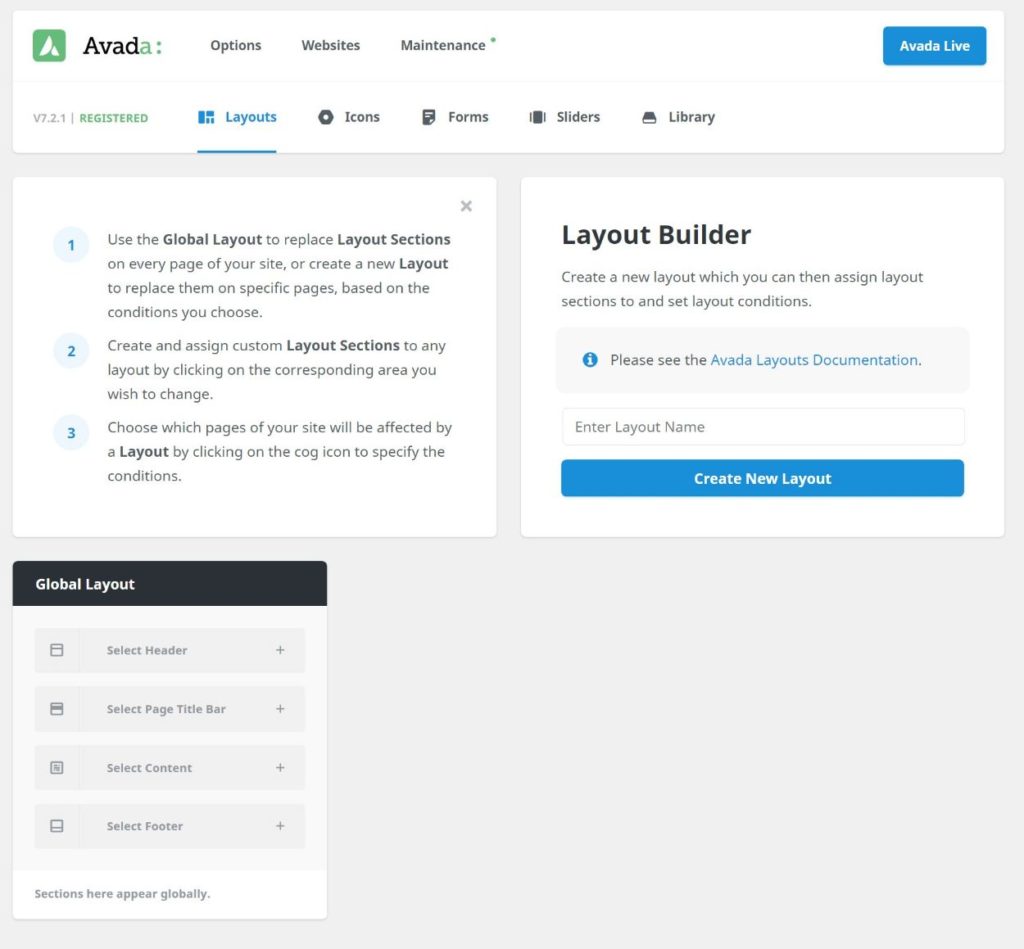
웹 사이트 사용자 정의와 관련하여 Divi 및 Avada는 시장에 나와 있는 대부분의 WordPress 테마보다 앞서 있습니다.
우아한 테마는 대부분의 설정을 Divi Builder로 이동하여 Divi 테마에 대한 최소한의 접근 방식을 취했습니다. Avada는 테마 커스터마이저를 편집기에 통합하고 편집기를 떠나지 않고 일반 웹사이트 설정을 변경할 수 있도록 하여 한 단계 더 나아갑니다.
Astra는 WordPress 테마 커스터마이저와 잘 작동하지만, 기능 활성화 및 비활성화에 대한 개발자의 단편적인 접근 방식으로 인해 웹사이트 설정이 필요한 것보다 조금 더 어려워집니다.
Divi, Astra 및 Avada의 비용
사용할 WordPress 테마를 결정할 때 어떤 기능이 중요한지 검토해야 하지만 비용도 고려해야 합니다.
디비 가격
우아한 테마는 WordPress 세계에서 가장 단순한 가격 모델 중 하나를 채택했습니다.
연간 $89의 비용으로 Divi 테마 및 독립형 Divi Builder WordPress 플러그인에 액세스할 수 있습니다.
멤버십에는 매거진 WordPress 테마 – Extra, 이메일 수신 동의 및 리드 생성 WordPress 플러그인 – Bloom, 소셜 미디어 WordPress 플러그인 – Monarch도 포함됩니다.
원하는 경우 $249의 일회성 요금으로 모든 제품에 평생 액세스할 수 있습니다.
두 계획 모두 무제한 웹 사이트 사용, 업데이트, 지원 및 30일 환불 보장을 제공합니다.
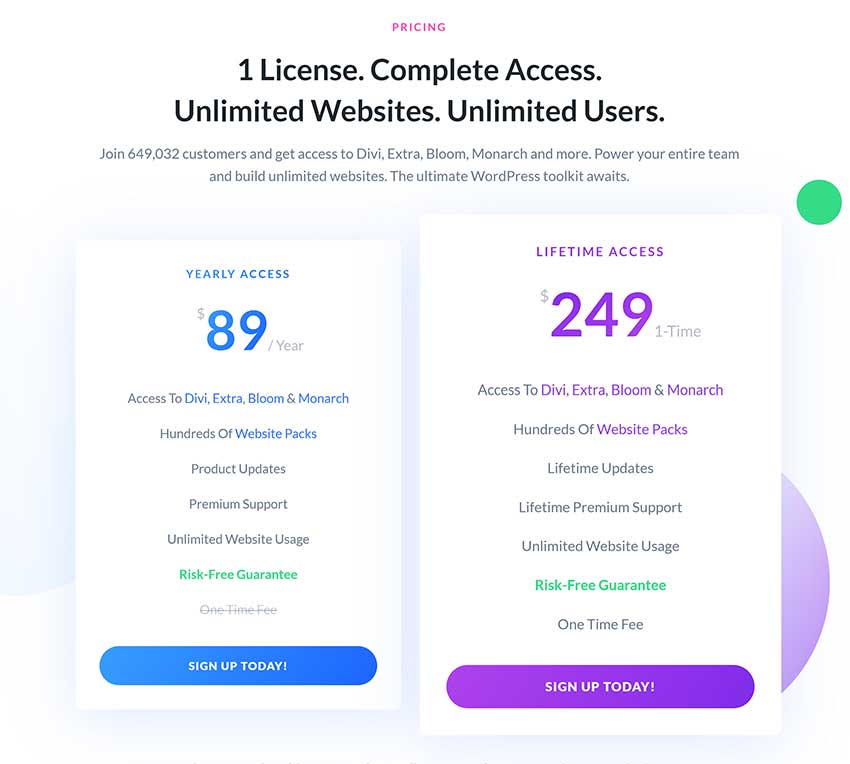
아스트라 가격
Astra 사용 비용을 검토하는 것은 어떤 기능이 중요한지 고려해야 하기 때문에 조금 더 어렵습니다.
아시다시피 Astra의 핵심 버전은 WordPress.org에서 무료로 다운로드할 수 있습니다. 이 디자인은 스타터 템플릿 WordPress 플러그인을 통해 수십 개의 미리 만들어진 웹 사이트 디자인을 설치할 수 있으므로 많은 WordPress 사용자에게 충분할 수 있습니다.
프로 기능을 잠금 해제하려면 프리미엄 Astra 플랜 중 하나로 업그레이드해야 합니다. 모든 계획은 무제한 웹사이트 사용, 지원, 업데이트 및 14일 환불 보장을 제공합니다.
Astra Pro 요금제는 연간 $59, 평생 이용 시 $249입니다.
Mini Agency Bundle 플랜으로 업그레이드하면 연간 $169 또는 평생 액세스의 경우 $499가 소요됩니다. 이렇게 하면 추가 대행사 시작 템플릿과 자체적으로 $49부터 판매되는 WP 포트폴리오 WordPress 플러그인에 액세스할 수 있습니다.
Mini Agency Bundle 플랜에는 Elementor용 Ultimate Addons 또는 Beaver Builder용 Ultimate Addons도 포함됩니다. 둘 다 별도로 구매하면 $ 69부터 소매합니다.
전체 Agency Bundle의 비용은 연간 $249 또는 평생 액세스의 경우 $699입니다. 위에서 언급한 세 가지 WordPress 플러그인 외에도 이메일 수신 동의 및 리드 생성 WordPress 플러그인 Convert Pro($99+), 스키마 마크업 플러그인 Schema Pro($79+) 및 SkillJet Academy 및 향후 WordPress WordPress에 대한 액세스가 포함됩니다. 개발자가 출시한 플러그인.
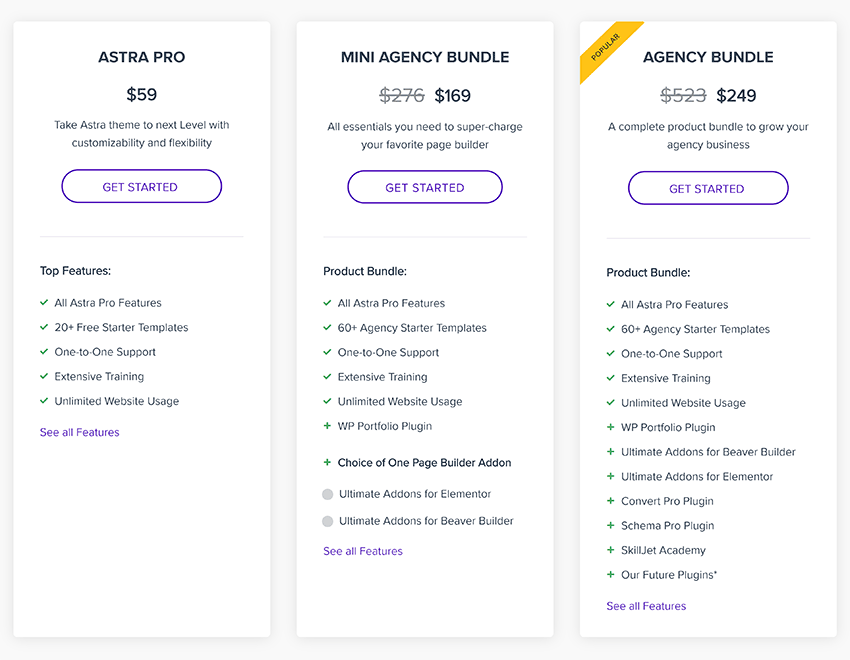
아바다 가격
Avada는 ThemeForest에서 가장 많이 팔리는 WordPress 테마입니다.
소매가는 $60이며 평생 업데이트 및 6개월 지원이 제공됩니다. 18달러를 추가하면 6개월의 지원을 더 추가할 수 있어 첫 해에 총 비용이 78달러가 됩니다.
Avada에는 $100 이상의 프리미엄 WordPress 플러그인도 포함되어 있습니다. 여기에는 Convert Plus($24), Advanced Custom Fields Pro($49+), LayerSlider WP($25) 및 Slider Revolution($29)이 포함됩니다.
Divi 및 Astra와 달리 Avada 라이선스에는 무제한 사용이 포함되지 않으며 웹사이트당 하나의 라이선스를 구매하도록 요청합니다.
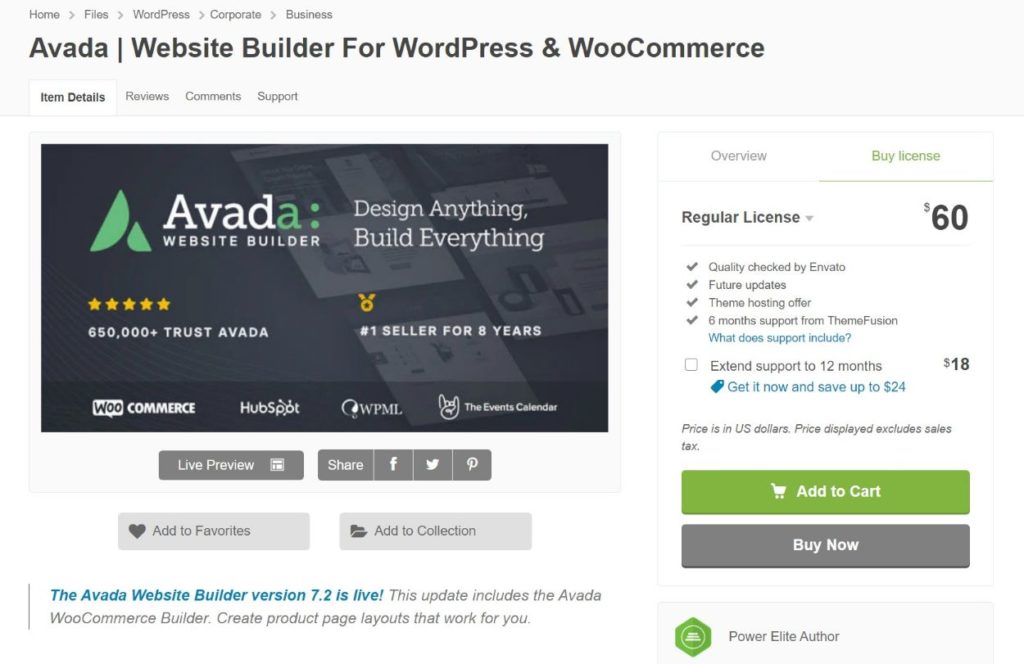
결론
보시다시피 Divi와 Avada는 비슷한 가격대로 판매되며 둘 다 추가 프리미엄 WordPress 플러그인과 함께 제공됩니다.
Avada 라이선스는 하나의 웹사이트에서만 사용을 허용하므로 여러 웹사이트에서 디자인을 사용할 계획이라면 Avada를 사용하는 것이 훨씬 더 비쌀 수 있습니다. 연간 우아한 테마 회원.
Astra는 프리미엄 가격 모델로 판매됩니다.
필요한 기능에 따라 Astra는 사용하기에 가장 저렴한 WordPress 테마이거나 가장 비쌀 수 있습니다. 이것은 Agency 스타터 템플릿 디자인 중 하나를 사용할지 여부와 대행사 계획의 추가 프리미엄 플러그인이 귀하에게 가치가 있는지 여부에 달려 있습니다.
Astra 사용을 고려하고 있다면 채택한 페이지 빌더의 모든 기능을 잠금 해제하기 위해 Elementor, Beaver Builder 및 Brizy를 업그레이드하는 추가 비용도 고려해야 합니다. Brizy Pro 및 Elementor Pro는 연간 $49부터 판매되지만 Beaver Builder의 정식 버전은 $99부터 판매됩니다.
마지막 생각들
Divi, Astra 및 Avada에서 이 모습을 즐겼기를 바랍니다.
WordPress 테마를 선택하는 것은 시간이 많이 걸리고 새 프로젝트를 시작하는 데 걸림돌이 될 수 있으므로 이제 이 WordPress 테마가 무엇을 할 수 있는지 더 잘 알 수 있기를 바랍니다.
예산이 충분하다면 무료로 다운로드할 수 있고 무료 WordPress 페이지 빌더와 함께 작동하며 스타터 템플릿 WordPress 플러그인을 통해 미리 만들어진 수십 개의 웹 사이트 디자인에 액세스할 수 있는 Astra의 핵심 버전을 살펴보는 것이 좋습니다.
최상의 솔루션을 원하신다면 Divi와 Avada를 추천합니다. 그들은 수백 가지 고급 기능과 함께 제공되는 잘 정립된 WordPress 테마입니다. 대부분의 사람들에게 이 WordPress 테마는 Astra Pro보다 돈을 위해 더 나은 가치를 제공한다고 생각합니다. Divi는 웹사이트가 많고 Avada는 평생 업데이트로 인해 다른 사람들을 위해 더 저렴하게 사용할 수 있는 경우에 사용하는 것이 더 저렴합니다.
Divi 테마 및 우아한 테마에 대한 전체 리뷰를 참조하여 할 수 있는 일에 대해 더 잘 이해하십시오.
최신 Design Bomb 기사의 업데이트를 받으려면 RSS를 통해 구독하거나 Facebook 또는 Twitter에서 팔로우하십시오.
읽어 주셔서 감사합니다.
케빈
